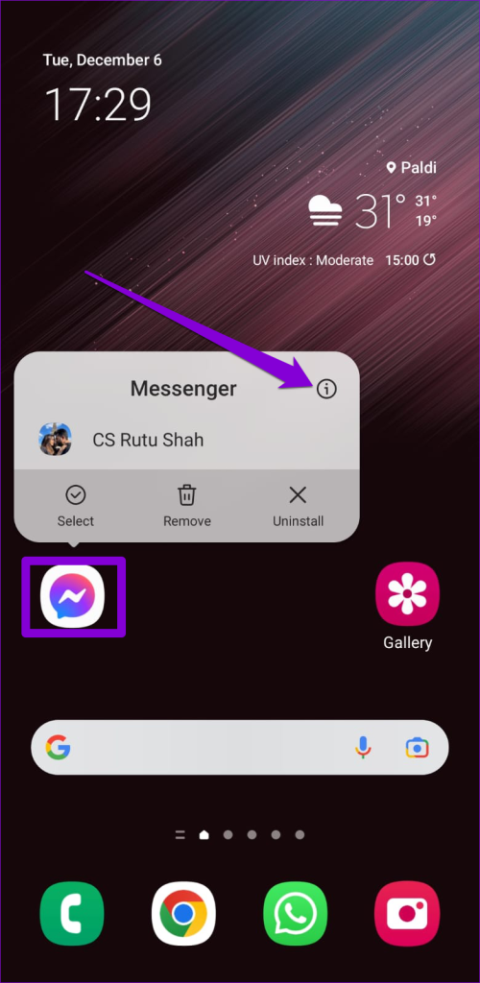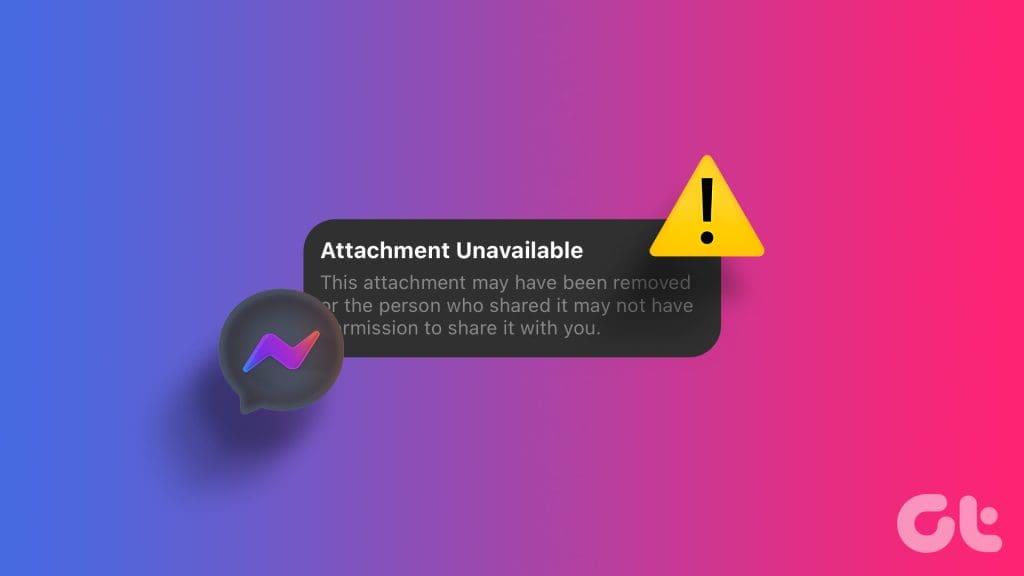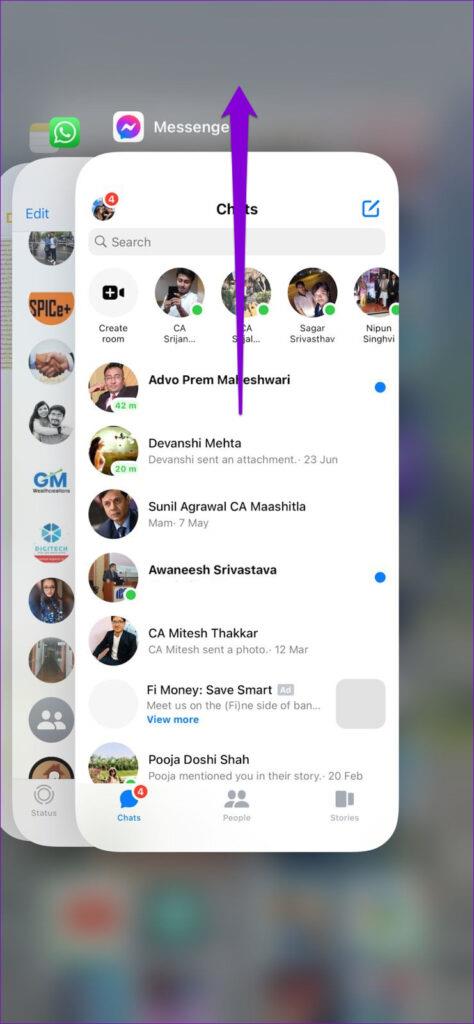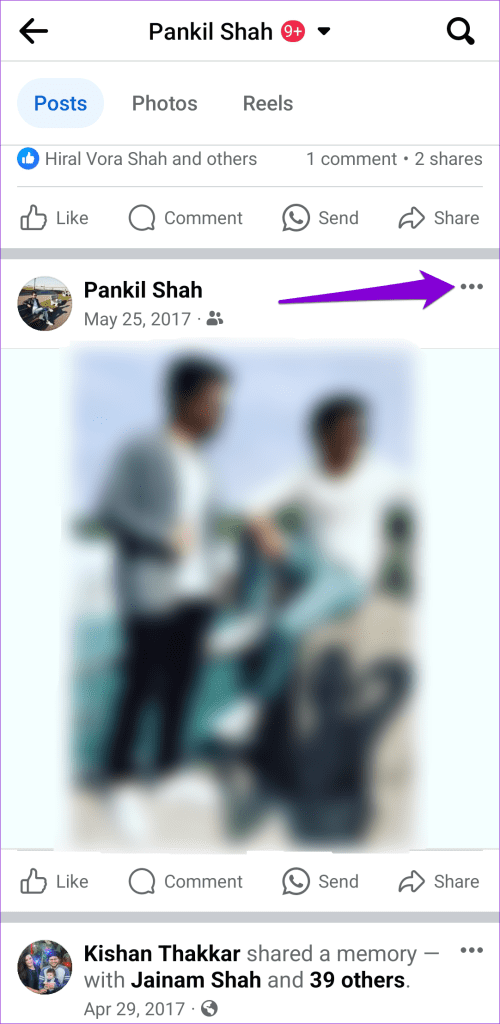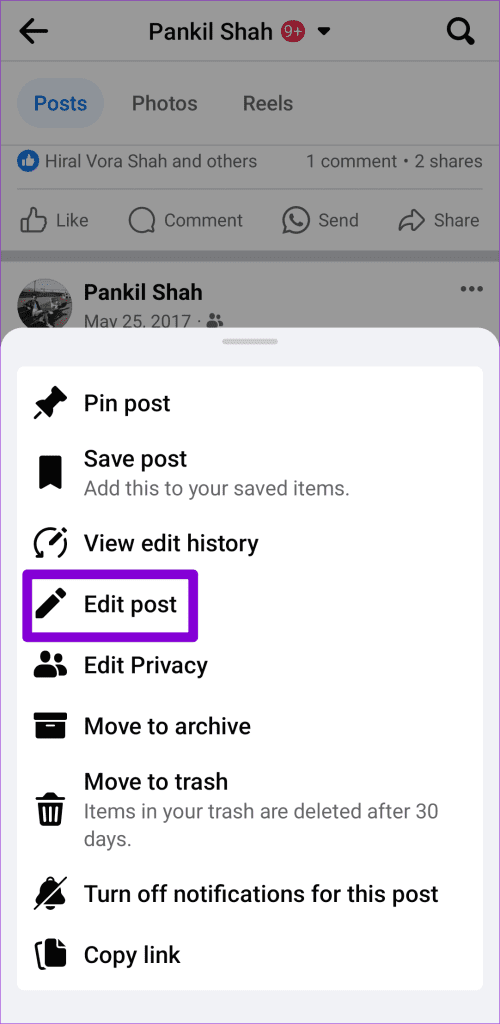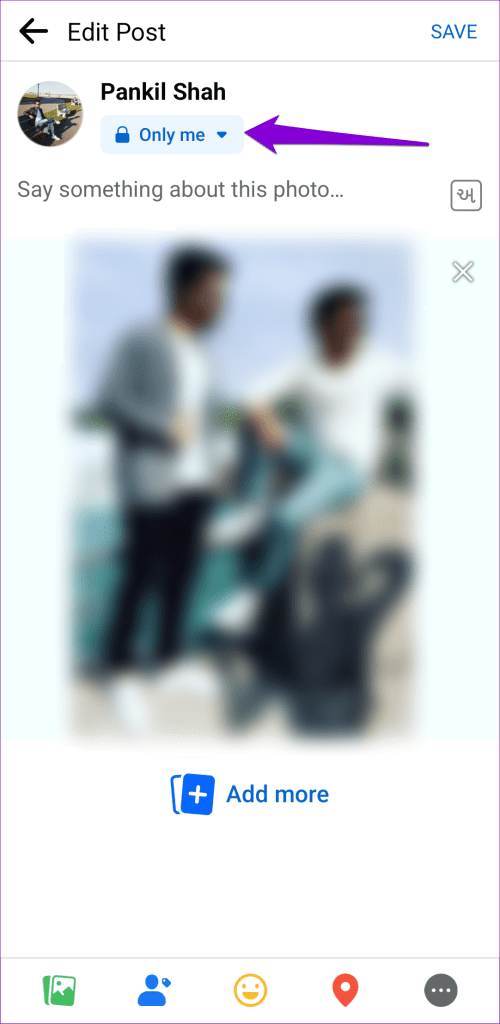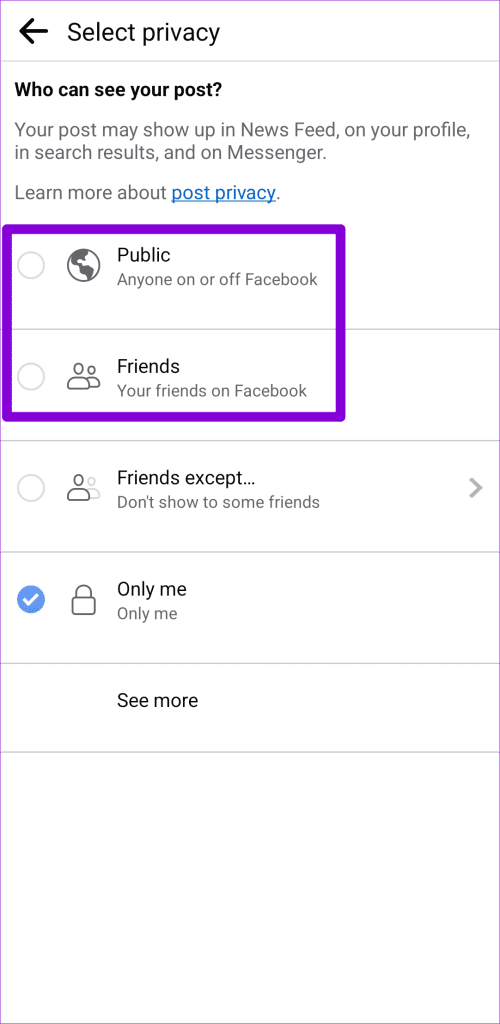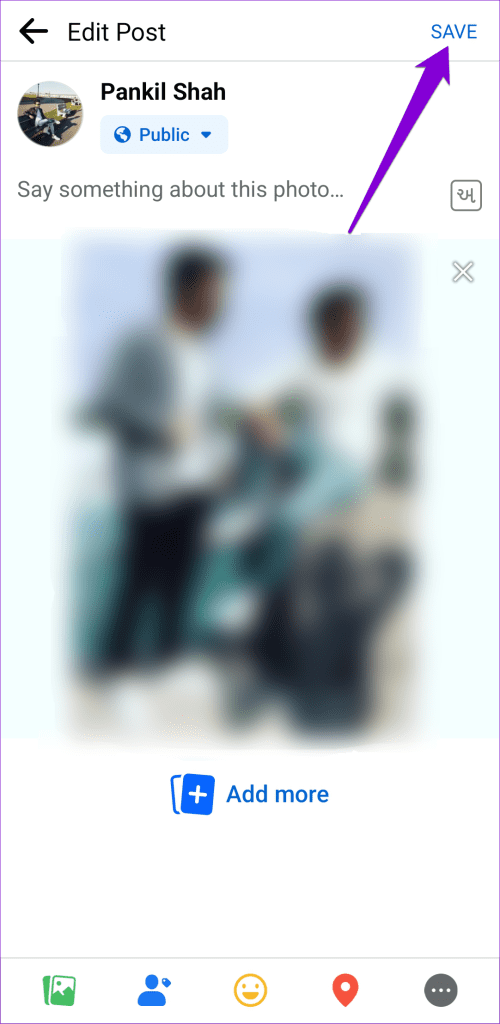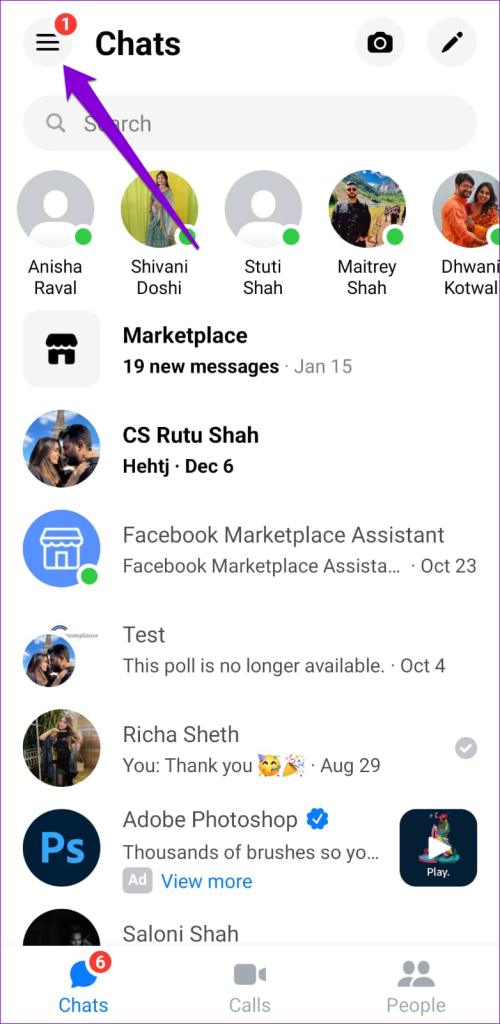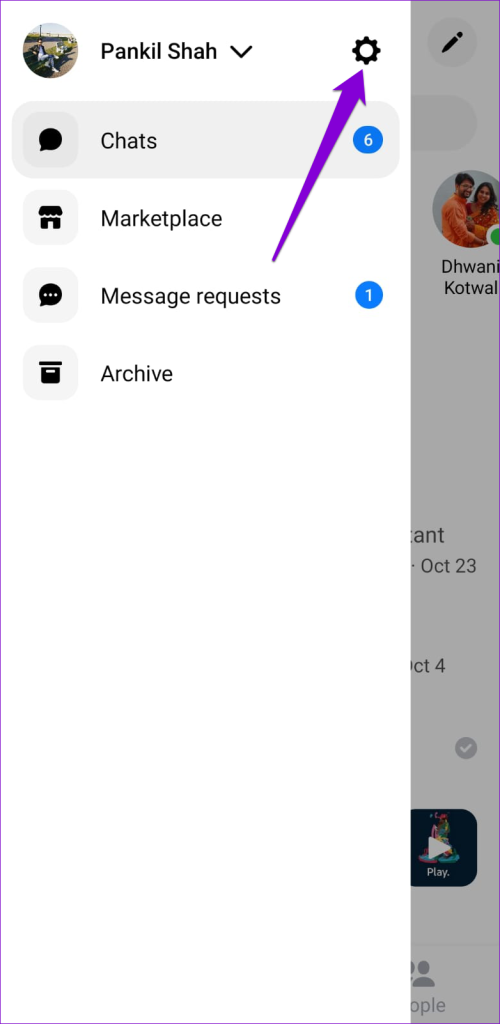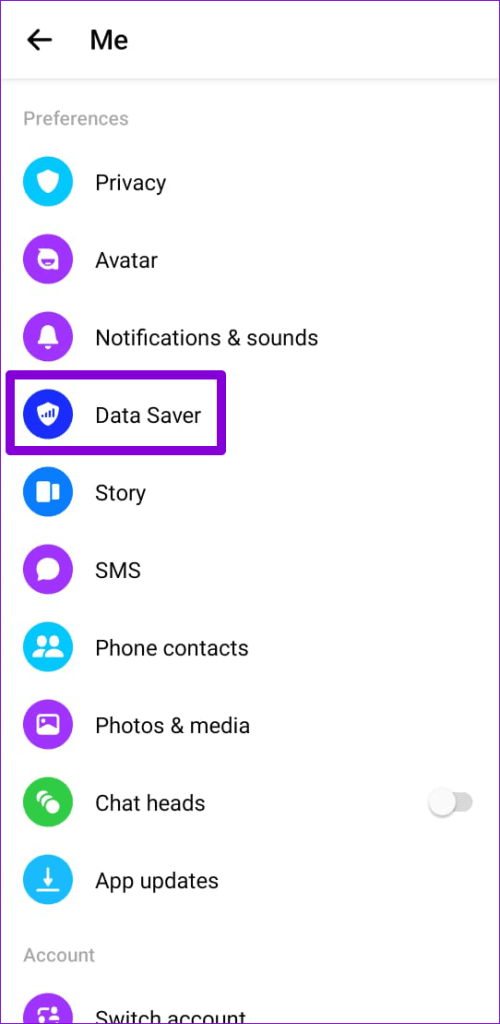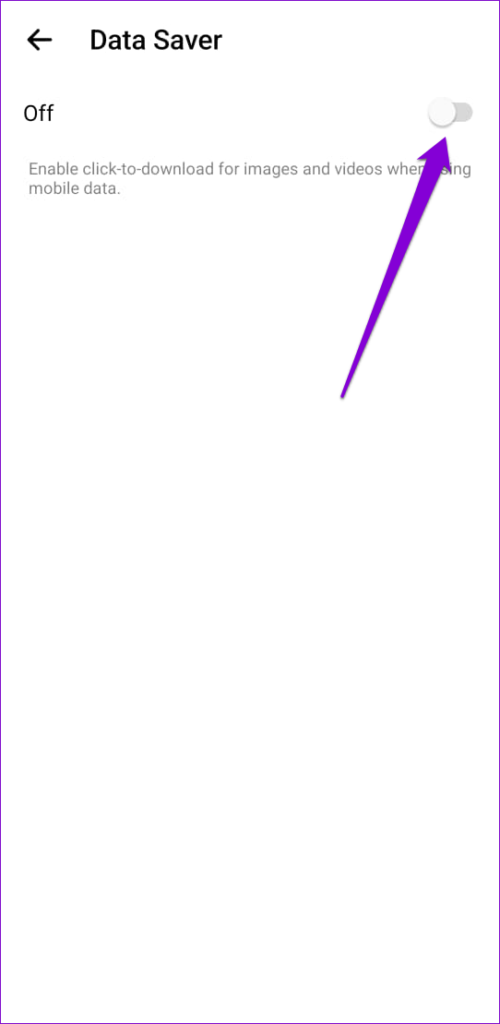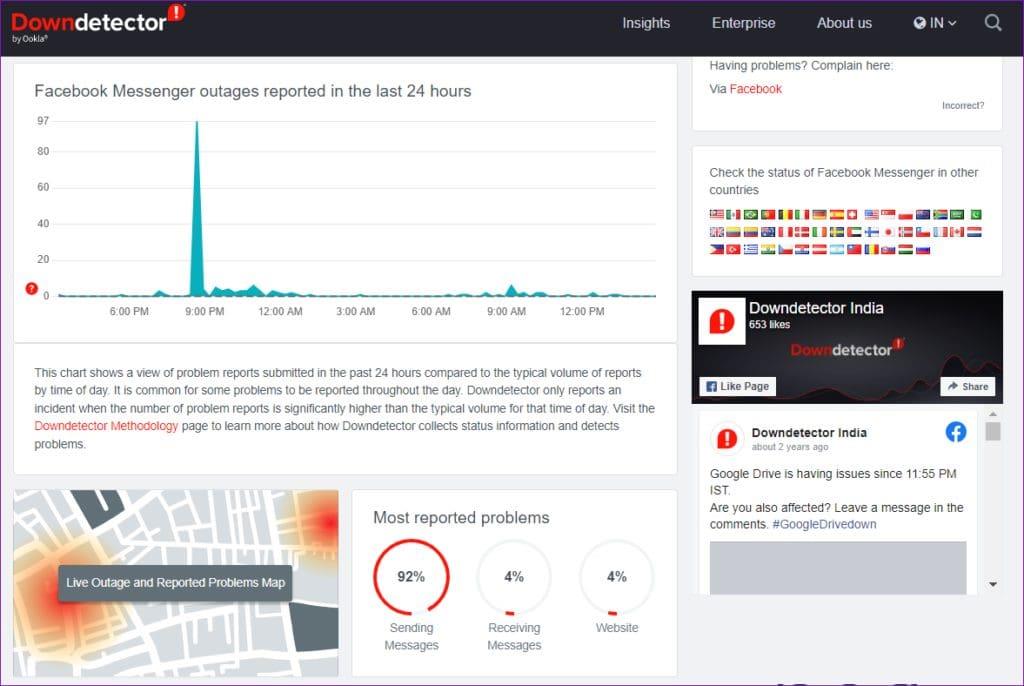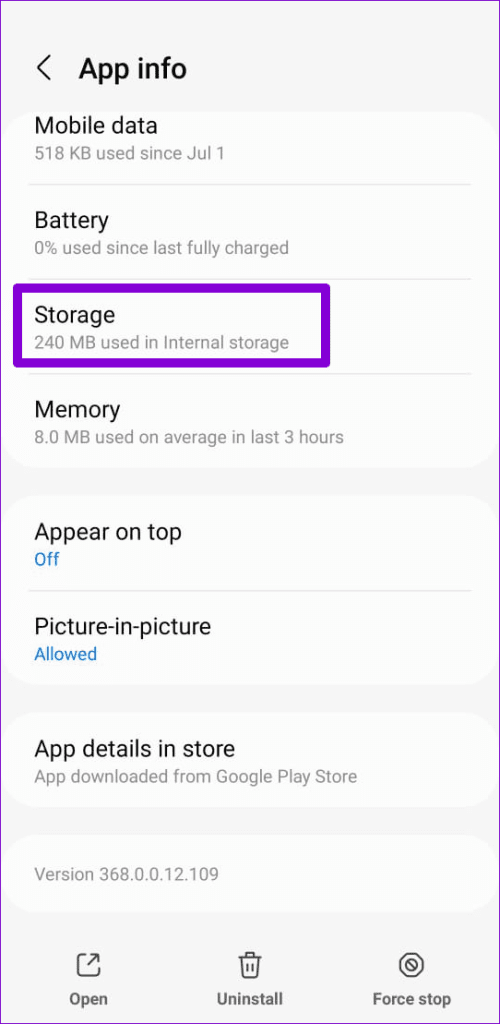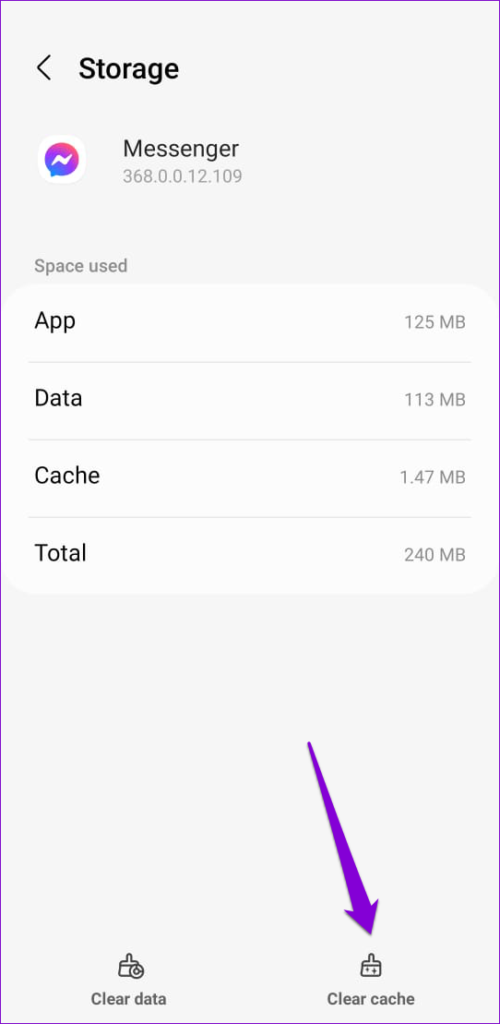Wanneer je op de Facebook Marktplaats een aantrekkelijk item tegenkomt of een interessante video op je feed tegenkomt, kun je deze eenvoudig delen met vrienden en familie via de Messenger-app . Hoewel dat handig is, kan het verbijsterend zijn als de Facebook-berichten die je deelt of ontvangt in de Messenger-app de foutmelding 'Bijlage niet beschikbaar' weergeven op je Android of iPhone.
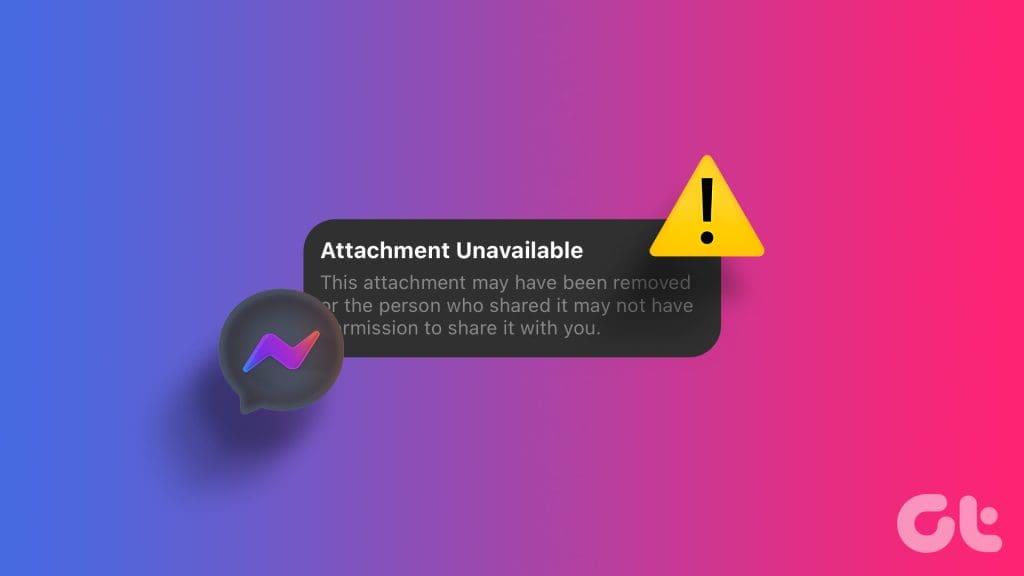
Dergelijke fouten mogen u niet dwingen Instagram of andere alternatieven te gebruiken om Facebook-berichten te delen. Om u hierbij te helpen, hebben we een aantal nuttige tips op een rij gezet waarmee u deze vervelende fout voorgoed kunt oplossen.
1. Sluit de Messenger-app en open deze opnieuw
Wanneer u problemen ondervindt met een app als Messenger, moet u deze eerst opnieuw opstarten. Dit zou moeten helpen bij het oplossen van eventuele tijdelijke problemen die de fout kunnen veroorzaken.
Om Messenger op je Android geforceerd te sluiten, druk je lang op het app-pictogram en tik je op het info-pictogram in het menu dat verschijnt. Tik op de pagina App-info op de optie Forceer stop.


Als je een iPhone hebt, veeg dan omhoog vanaf de onderkant van het scherm (of druk twee keer op de startschermknop) om de app-switcher te openen. Veeg omhoog over de Messenger-kaart om deze te sluiten.
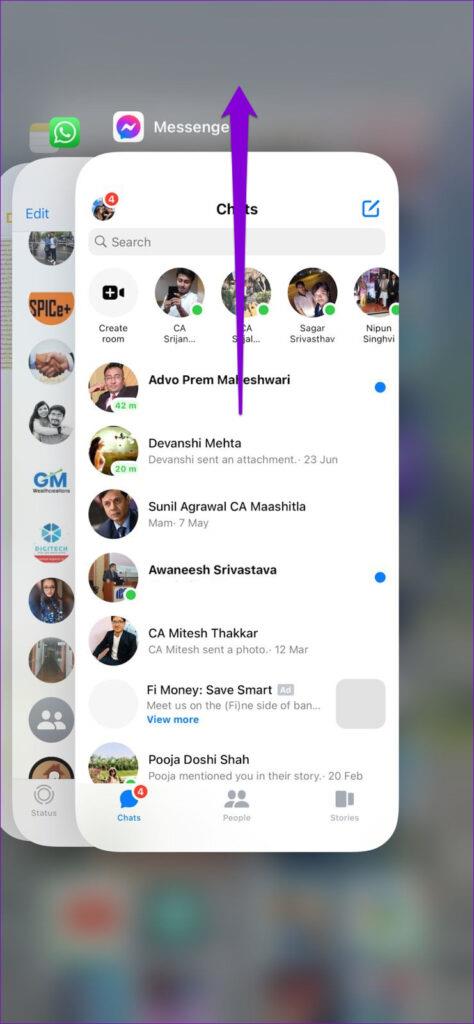
Open de Messenger-app opnieuw en controleer of deze nog steeds bijlagen laadt.
2. Zorg ervoor dat het bericht zichtbaar is voor het publiek
Mogelijk ziet u de foutmelding 'Bijlage niet beschikbaar' in Messenger als het gedeelde Facebook-bericht is ingesteld op privé . Om dit te voorkomen, moet je ervoor zorgen dat de zichtbaarheid van je bericht is ingesteld op Openbaar of Vrienden voordat je het deelt.
Stap 1: Open de Facebook-app op uw telefoon en zoek het problematische bericht.
Stap 2: Tik op het menupictogram met drie stippen naast uw bericht en selecteer Bericht bewerken.
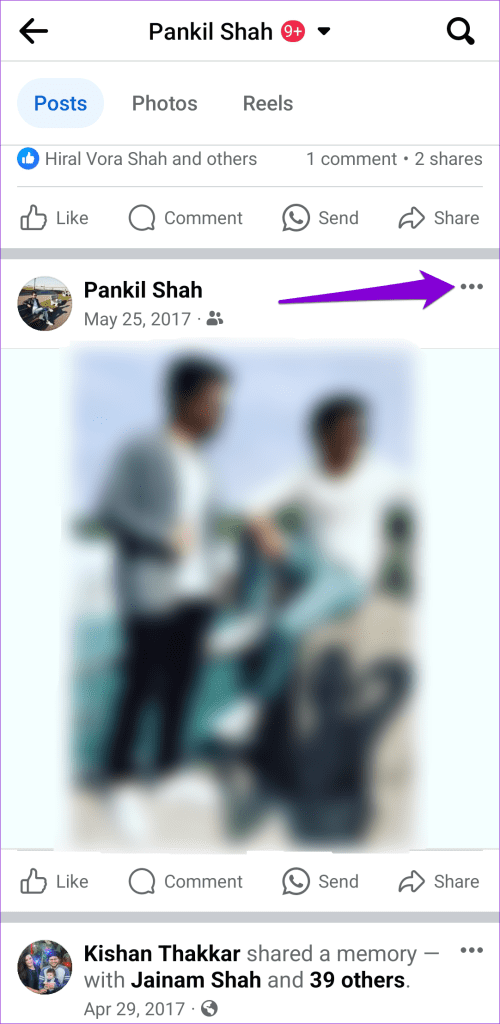
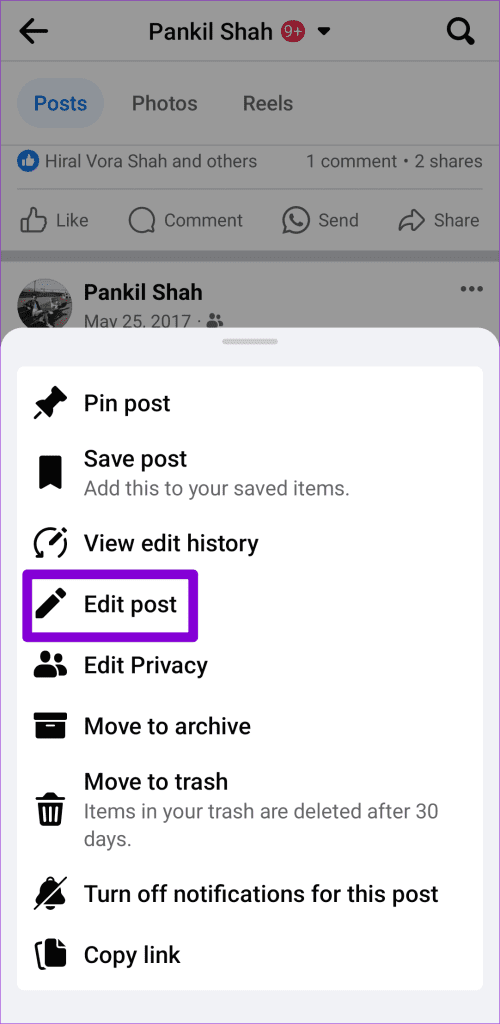
Stap 3: Tik op het vervolgkeuzemenu bovenaan en selecteer Openbaar of Vrienden.
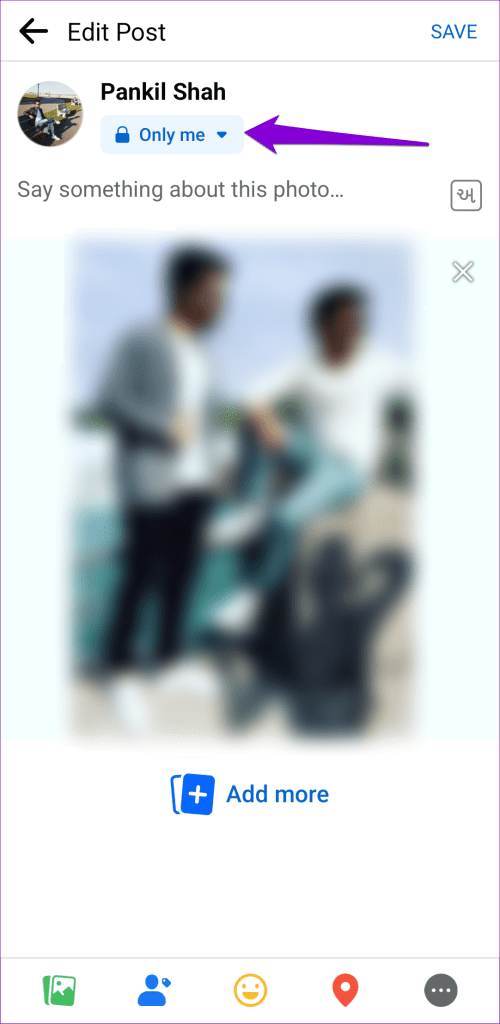
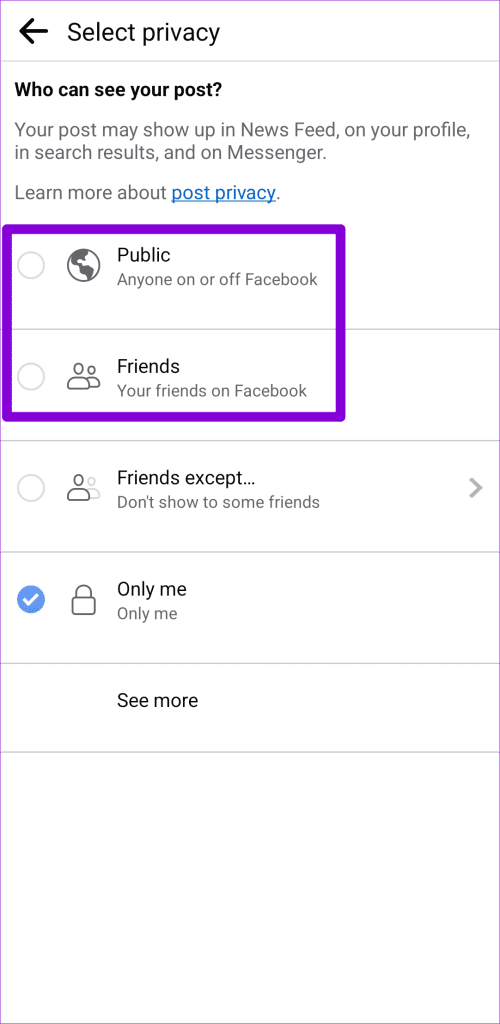
Stap 4: Keer terug naar je bericht en tik op Opslaan in de rechterbovenhoek.
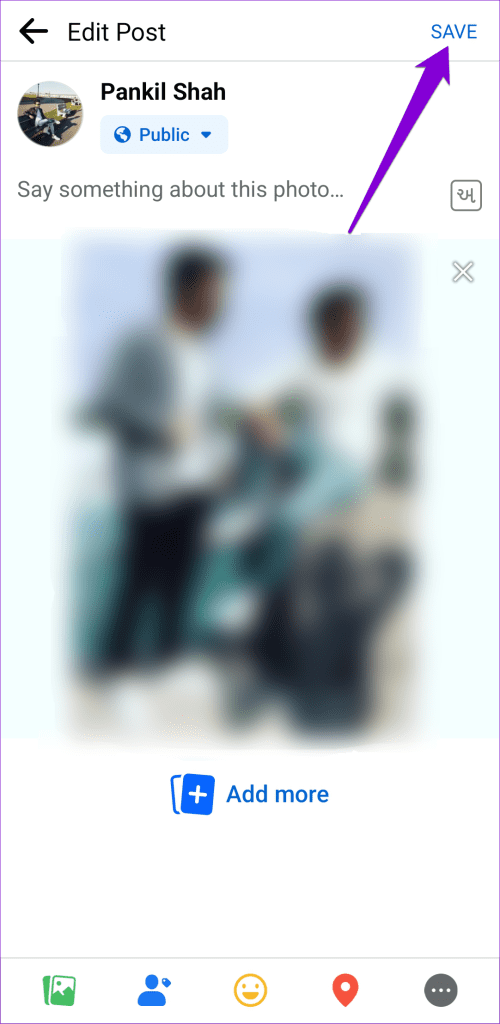
Nadat je de bovenstaande stappen hebt voltooid, deel je het bericht op Facebook Messenger zodat je vrienden het kunnen zien.
3. Het bericht is mogelijk verwijderd
Geeft de Facebook Messenger-app de foutmelding 'Bijlage niet beschikbaar' weer wanneer u het bericht van iemand anders deelt? Dat kan gebeuren als het bericht wordt verwijderd of niet langer beschikbaar is. Als je alleen de foutmelding 'Bijlage niet beschikbaar' ziet voor een specifiek bericht in Messenger, is er mogelijk niets mis met de app.

4. Schakel de gegevensbesparingsmodus van Messenger uit
De ingebouwde databesparingsfunctie van Messenger is handig als je een beperkt data-abonnement hebt . Als u deze functie inschakelt, wordt het datagebruik van de app beperkt en worden automatische downloads van bijlagen voorkomen, wat soms problemen kan veroorzaken. Probeer de gegevensbesparingsmodus in Messenger uit te schakelen om te zien of daarmee het probleem is opgelost.
Stap 1: Open de Messenger-app op uw telefoon. Tik op het menupictogram (drie horizontale lijnen) in de linkerbovenhoek en tik op het tandwielpictogram om naar het instellingenmenu te gaan.
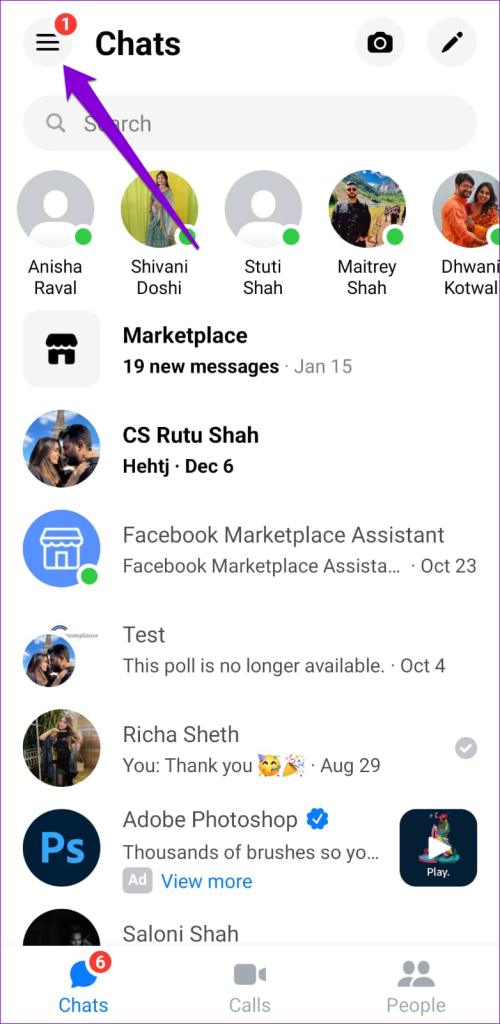
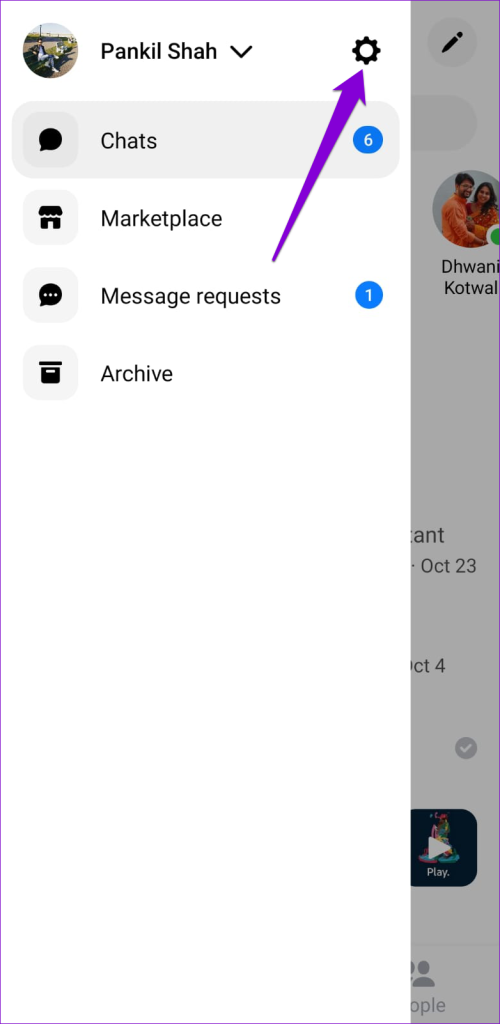
Stap 2: Scroll naar beneden om op Data Saver te tikken en schakel de schakelaar uit in het volgende menu.
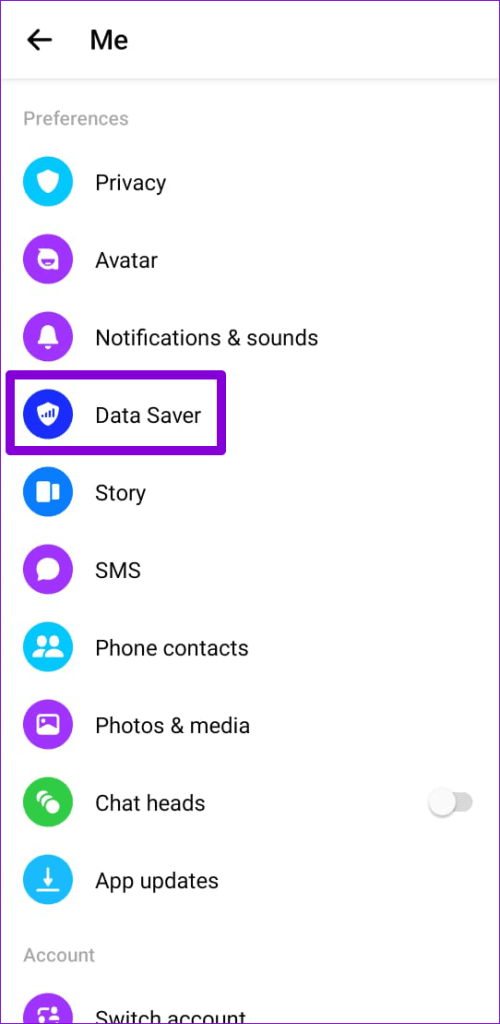
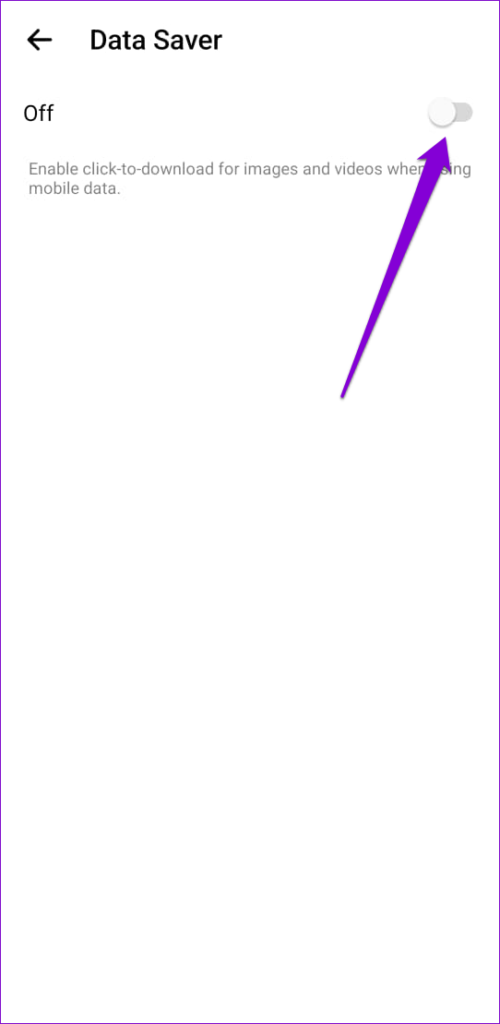
5. Controleer de Messenger-serverstatus
Servergerelateerde problemen kunnen ook resulteren in de foutmelding 'Bijlage niet beschikbaar' in de Messenger-app . In dat geval kun je ook problemen ondervinden bij het gebruik van andere Messenger-functies. Als u vermoedt dat dit het geval is, gebruikt u de volgende link om de serverstatus van Facebook Messenger op Downdetector te controleren.
Bezoek Downdetector
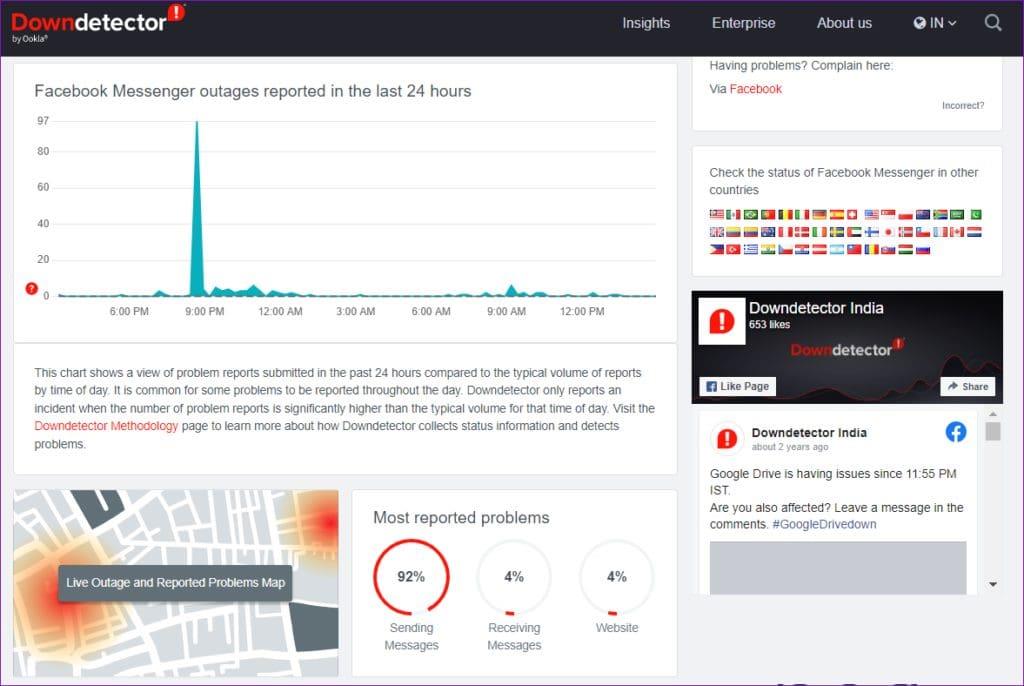
Als u enorme pieken in de storingsgrafiek ziet, wacht dan tot het bedrijf het probleem heeft opgelost en controleer of de fout nog steeds verschijnt.
6. Wis Messenger-cache (Android)
Als je op dit moment nog steeds geen bijlagen in de Messenger-app kunt bekijken, is de bestaande app-cache waarschijnlijk beschadigd of ontoegankelijk. Om dit op te lossen, kun je proberen de cache van de Messenger-app te wissen door deze stappen te volgen:
Stap 1: Druk lang op het Messenger-app-pictogram en tik op het app-infopictogram.

Stap 2: Ga naar Opslag en tik op de optie Cache wissen.
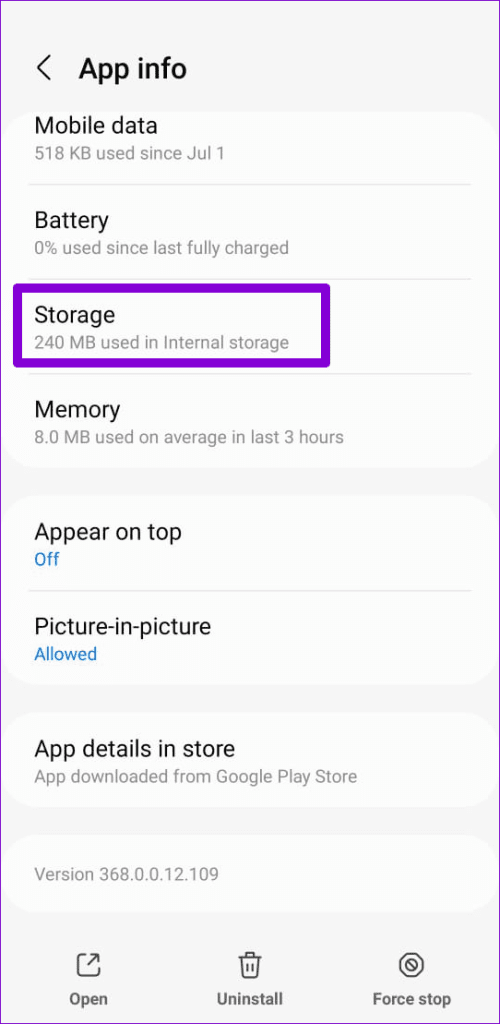
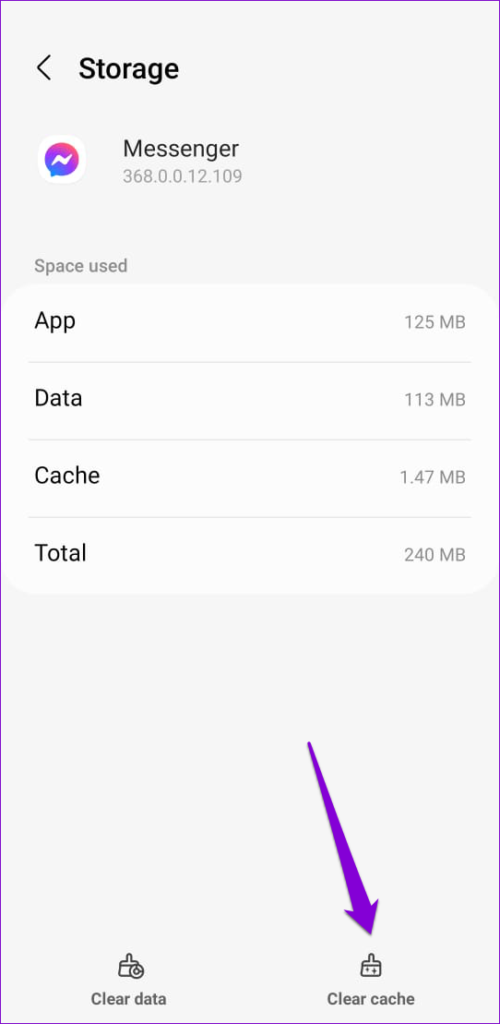
7. Update de app
Het gebruik van een verouderde versie van de Messenger-app op uw Android of iPhone kan ook resulteren in de foutmelding 'Bijlage niet beschikbaar'. Dus als niets werkt, overweeg dan om de Messenger-app te updaten vanuit de Play Store (Android) of App Store (iPhone) en kijk of dat het probleem oplost.
Messenger voor Android
Messenger voor iPhone
Laat bijlagen los
Bij het delen of bekijken van gedeelde Facebook-berichten in de Messenger-app kunnen fouten als 'Bijlage niet beschikbaar' frustrerend zijn. Gelukkig is het oplossen van dergelijke fouten meestal eenvoudig en duurt het niet lang.